Find indsigt i dine rapporter (prøveversion)
Denne indsigtsfunktion hjælper dig med nemt at udforske og finde indsigt, f.eks. uregelmæssigheder og tendenser i dine data, når du interagerer og bruger dine rapporter. Den giver dig besked, hvis der er interessant indsigt, og giver forklaringer til dem. Det fungerer fra starten på en hvilken som helst rapport, så du automatisk kan begynde at få indsigt fra dine rapporter uden nogen konfiguration.
Vidste du det? Power BI har andre indsigtsfunktioner, der bruger kunstig intelligens (AI):
- Indsigter for individuelle visualiseringer analyserer og forklarer udsvingene i datapunkter i visualiseringer.
- Indsigt i dashboardfelter kigger på de data, der bruges til at gengive dette felt, og præsenterer dem i interaktive visualiseringer.
- Hurtig indsigt for datasæt genererer automatisk dataindsigt på et datasæt i Power BI-tjeneste.
- Brug kunstig intelligens til datamodeller i Power Query giver adgang til forudoplærte modeller til maskinel indlæring fra Azure Cognitive Services.
Licenskrav
Indsigt understøttes for rapporter i arbejdsområder, der hostes i kapaciteter i Power BI Premium og Premium pr. bruger . Hvis du har en Premium pr. bruger-licens, kan du også bruge funktionen i arbejdsområder, der hostes i delte kapaciteter, men meddelelser understøttes ikke.
Meddelelser
Power BI kører automatisk indsigtsanalyse, når du åbner en rapport. Pæren på handlingslinjen bliver gul, og toastbeskeder vises, hvis der er Topindsigt for visualiseringer på din aktuelle rapportside. Topindsigt er dem, der er bemærkelsesværdige, baseret på faktorer som recency og betydningen af tendensen eller uregelmæssigheden. Disse meddelelser understøttes kun i Premium- og Premium pr. bruger-arbejdsområder. Bemærk, at lejer- og rapportindstillingen for modtagelse af meddelelser skal være slået til, for at dette fungerer.
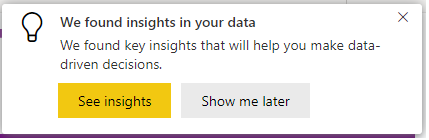
Vælg knappen Se indsigt for at åbne ruden Indsigt eller vælge Vis mig senere , hvis du ikke vil have yderligere meddelelser for denne rapport i den aktuelle session.
Hvis du normalt afviser disse meddelelser eller ikke interagerer med dem, deaktiveres de for den aktuelle session. Du kan vælge Fortsæt med at vise for at fortsætte med at modtage meddelelser.
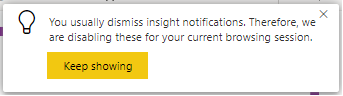
Du kan styre indstillingen for meddelelser i en rapport som vist nedenfor:
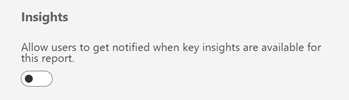
Få indsigt i rapporter og visualiseringer
Vælg Få indsigt på handlingslinjen for at åbne ruden Indsigt.

Ruden viser kun indsigt om den aktuelle rapportside, og den opdateres, når du vælger en anden side i rapporten.
Vælg Flere indstillinger (...) i øverste højre hjørne af en visualisering og derefter Få indsigt for at se indsigter om netop den pågældende visualisering.

Indsigt
Ruden Indsigt viser i øjeblikket tre typer indsigter – uregelmæssigheder, tendenser og KPI-analyse. Under fanen Top kan du se Topindsigt. Fanen Alle viser dig både Topindsigt og anden indsigt.
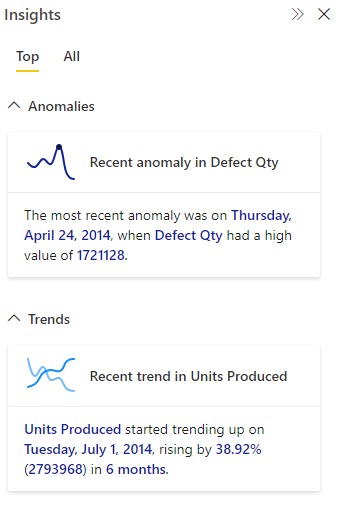
Indsigter beregnes, hver gang du åbner en rapport eller interagerer med en rapport, f.eks. ændring af sider, ændring af filtre eller krydsfiltrering af dine data.
Uregelmæssigheder
En uregelmæssighed er en abnormitet i tidsseriedata, f.eks. uventede stigninger og fald i dataene. Algoritmen beregner en grænse for, hvad der betragtes som en normal eller forventet værdi. Alle værdier, der findes uden for denne grænse, er markeret som en uregelmæssighed. Se denne tekniske blog for at få flere oplysninger om algoritmen. Der er tre typer indsigt i uregelmæssigheder:
- Signifikant uregelmæssighed: Uregelmæssigheden har en høj score. Afvigelsesscore angiver, hvor langt punktet er fra det forventede interval.
- Seneste uregelmæssighed: Den seneste uregelmæssighed i målingen.
- Oversigt over uregelmæssigheder: Denne indsigtstype opsummerer flere uregelmæssigheder i målingen.
Tendenser
Der opstår en tendens, der er en længerevarende stigning eller reduktion i tidsseriedata. Der er en række trin, som Power BI-algoritmen bruger til at finde meningsfulde tendenser: Den udfører først dataudjævning, interpolering og tidsserietagning. Tendenserne identificeres derefter med henblik på statistisk betydning baseret på hældningen og længden af en værdiændring. Algoritmen fjerner støj som sæsonudsving og udenforliggende værdier. Hvis salget f.eks. hopper i december, markerer algoritmen ikke dette som en bemærkelsesværdig tendens, fordi det er almindeligt, at salg hopper rundt om helligdagene.
- Lang tendens: Tendensen er betydelig og er den længste tendens i en enkelt serie eller på tværs af flere serier i en visualisering.
- Stejl tendens: Tendensen er betydelig og er den stejleste tendens i en enkelt serie eller på tværs af flere serier i en visualisering.
- Seneste tendens: Tendensen er betydelig og er den seneste tendens i en enkelt serie eller på tværs af flere serier i en visualisering.
- Tilbageførsel af tendens: Seneste tendens i en enkelt serie eller på tværs af flere serier i en visualisering, hvor tilbageførslen er betydelig sammenlignet med det forrige tendenssegment.
KPI-analyse
KPI-analyse med et mål ser på variansen af den aktuelle værdi i forhold til målet. Det anses for at være væsentligt, hvis variansen er høj eller lav sammenlignet med andre segmenter. KPI-analyse uden et mål kigger på selve værdien og markerer dem, der er høje eller lave sammenlignet med andre segmenter.
Forklaringer
Vælg kortet for at få flere oplysninger om indsigten. Udvid/skjul kortene under Mulige forklaringer for at få vist/skjule forklaringsvisualiseringer og -tekst.
Uregelmæssigheder
Når en uregelmæssighed i dine data er markeret, kører Power BI analysen på tværs af forskellige dimensioner i din datamodel for at søge efter stigninger eller fald i målingen, der svarer til uregelmæssigheden. De vises som mulige forklaringer rangeret efter styrke. Du kan finde flere oplysninger under Anvend indsigt i Power BI for at forklare udsving i visualiseringer.

Tendenser
Når en tendens i dine data er markeret, søger Power BI efter og identificerer de kategorier, der har haft størst indflydelse på stigningen eller faldet i den identificerede tendens. Mulige forklaringer er rangeret på baggrund af de relative bidrag fra forskellige kategorier til stigningen eller faldet i tendensen. Du kan få flere oplysninger under Kør hurtig indsigt på en semantisk model.

KPI-analyse
I forbindelse med forklaringer af KPI-analyser søger Power BI efter og identificerer de kategorier, der har markant høje eller lave værdier. I forbindelse med KPI-analyse med mål er mulige forklaringer rangeret på baggrund af Z-scorer for forskellen mellem værdien og målet. Mens mulige forklaringer for KPI-analyser uden mål er rangeret på baggrund af Z-scorerne for selve værdien.

Oplysninger
Hvis indsigten nævner flere uregelmæssigheder eller tendenser, kan du ved at vælge indsigtskortet få vist kortene Detaljer for at hjælpe dig med at vælge det specifikke anomali/tendens/KPI-segment, du vil have forklaringer til.

Overvejelser og begrænsninger
Indsigt er i øjeblikket ikke tilgængelig i apps og integreret til rapporter i Premium-arbejdsområder. Brugere med Premium pr. bruger-licens kan stadig bruge Indsigt. Hvis der ikke blev fundet nogen indsigt, får du vist denne meddelelse: "Vi fandt ingen indsigt". Her er nogle mulige årsager:
- Dataene eller visualiseringerne understøttes ikke:
- Uregelmæssigheder og tendensindsigt understøttes i tidsserier med numeriske data om visualiseringer, f.eks. kurvediagrammer. områdediagrammer; stablede område-, liggende søjle- og søjlediagrammer; grupperede liggende søjlediagrammer og søjlediagrammer; og KPI'er. Indsigt i KPI-analyse understøttes i KPI'er, målere, kort samt søjlediagrammer og søjlediagrammer.
- Uregelmæssigheder og tendenser understøttes kun for indbyggede datohierarki- eller dato/klokkeslætsfelter. De understøttes ikke i et brugerdefineret datohierarki.
- Dataene har ikke betydelige uregelmæssigheder eller tendenser. Du kan prøve at filtrere dine data eller vende tilbage senere, når der er nye data.
- Følgende funktionalitet understøttes ikke:
- Publicer på internettet
- Live Forbind ion til Azure Analysis Services eller SQL Server Analysis Services
- Flerdimensionelle Analysis Services-datakilder (f.eks. SAP BW og SAP HANA)
- Power BI-rapportserver
Forklaringer understøttes ikke i følgende tilfælde:
- TopN-filtre
- Medtag/udelad filtre
- Målingsfiltre
- Ikke-numeriske målinger
- Brug af "Vis værdi som"
- Filtrerede målinger: Filtrerede målinger er beregninger på visualiseringsniveau med et bestemt filter anvendt (f.eks. Samlet salg for Frankrig) og bruges på nogle af de visualiseringer, der oprettes af indsigtsfunktionen.
- Nogle målingstyper, f.eks. % hovedtotal og målinger fra udvidelsesskemaer
- RLS
Hvis der ikke findes nogen forklaringer, får du vist denne meddelelse: "Vi fandt ingen væsentlige forklaringer". Du kan prøve at hente flere felter ind til analysen.
Næste trin
Du kan få flere oplysninger om indsigt i følgende artikler:
Feedback
Kommer snart: I hele 2024 udfaser vi GitHub-problemer som feedbackmekanisme for indhold og erstatter det med et nyt feedbacksystem. Du kan få flere oplysninger under: https://aka.ms/ContentUserFeedback.
Indsend og få vist feedback om
